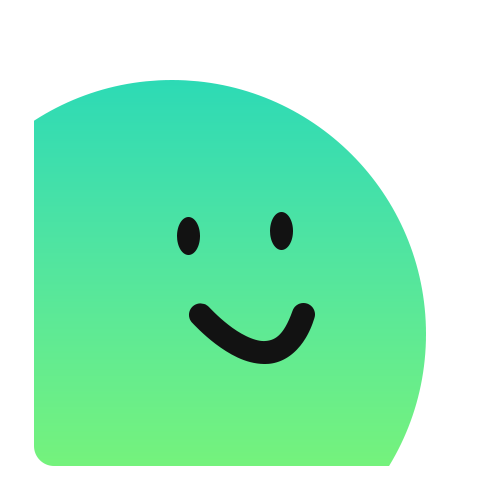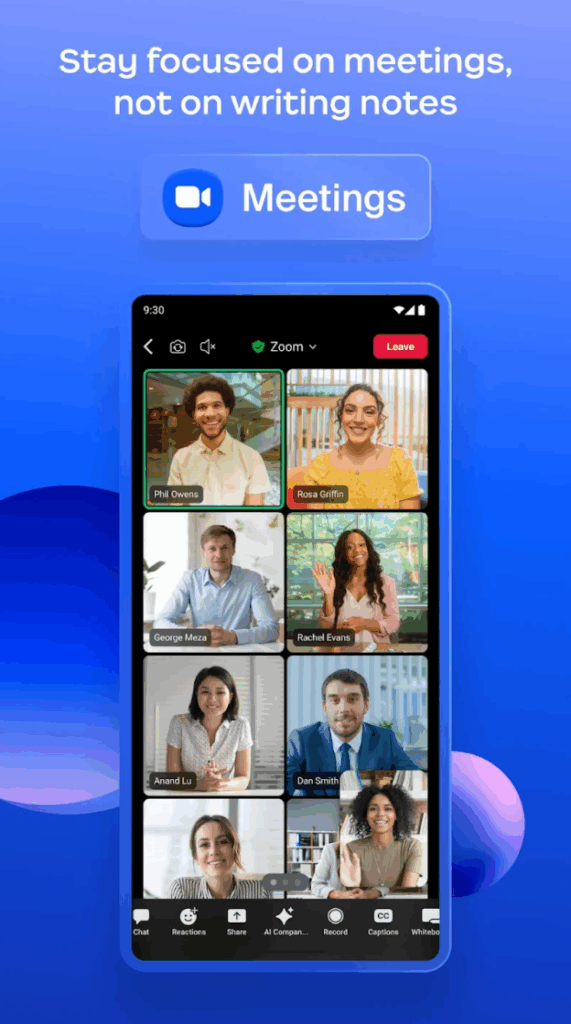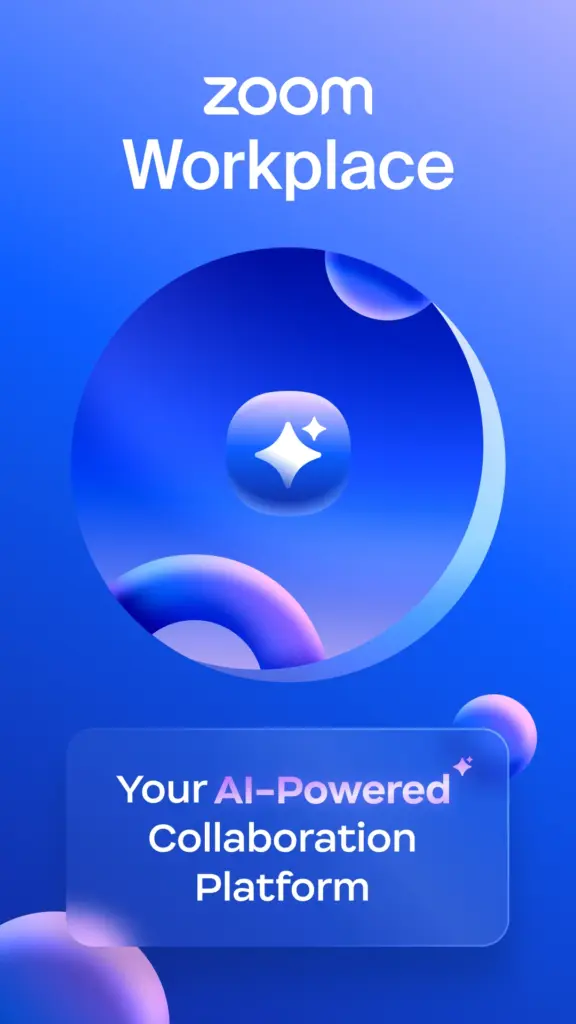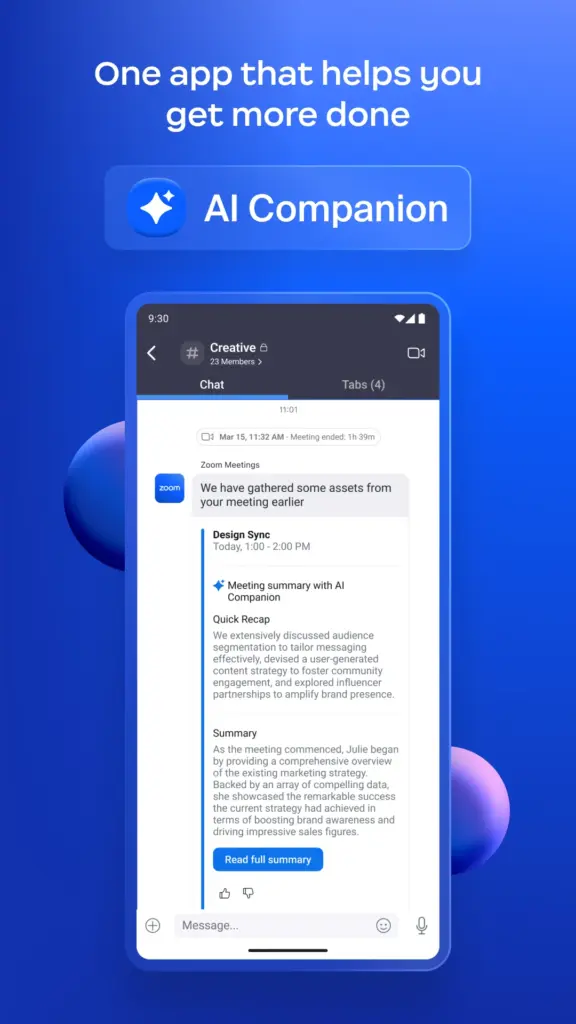기본 정보
| 항목 | 내용 |
|---|---|
| 카테고리 | 화상 회의, 협업 도구 |
| 홈페이지 | https://zoom.us/ |
| 운영체제 | Windows, macOS, Linux, Android, iOS, 웹 브라우저 |
| 개발사 | Zoom Video Communications, Inc. |
| 언어 | 한국어, 영어, 일본어, 중국어(간체/번체), 프랑스어, 독일어, 스페인어, 포르투갈어, 이탈리아어, 러시아어, 베트남어 등 다국어 지원 |
| 용량 | 운영체제 및 버전에 따라 상이 (데스크톱 앱: 약 200MB ~ 300MB, 모바일 앱: 약 100MB ~ 200MB) |
성능 정보
| 항목 | 사용량 |
|---|---|
| CPU 사용량 | 화상 회의 품질, 참가자 수, 화면 공유 여부에 따라 변동. 저사양 PC에서는 10% ~ 50% 이상 점유 가능. |
| 메모리 사용량 | 화상 회의 품질, 참가자 수, 화면 공유 여부에 따라 변동. 일반적으로 200MB ~ 1GB 이상 점유 가능. |
| 디스크 사용량 | 설치 시 약 200MB ~ 300MB 차지. 회의 녹화 시 녹화 파일 크기에 따라 추가 디스크 공간 필요. |
| 네트워크 사용량 | 화상 회의 품질에 따라 변동. 고화질 비디오의 경우 업로드/다운로드 속도 모두 1Mbps 이상 필요. 화면 공유 시 추가 네트워크 사용량 발생. |
다운로드 및 설치 방법
- Zoom 공식 홈페이지(https://zoom.us/)에 접속합니다.
- 홈페이지 상단의 “리소스” 메뉴에서 “Zoom 다운로드”를 클릭합니다.
- 다운로드 센터 페이지에서 사용하고 있는 운영체제에 맞는 Zoom 클라이언트(예: “Zoom Meetings Client”)를 다운로드합니다.
- 다운로드된 설치 파일을 실행합니다.
- 화면에 나타나는 안내에 따라 설치를 진행합니다. 설치 과정은 간단하며, 대부분 “다음” 버튼을 클릭하여 진행할 수 있습니다.
- 설치가 완료되면 Zoom을 실행하고, 계정이 있다면 로그인하거나, 계정이 없다면 무료 계정을 생성하여 사용을 시작합니다. 모바일 앱의 경우 앱 스토어(Google Play Store 또는 Apple App Store)에서 “Zoom Cloud Meetings” 앱을 검색하여 다운로드 및 설치합니다.
주요 특징
- 고품질 화상 회의: 안정적인 연결과 선명한 화질 및 음질을 제공하여 원활한 커뮤니케이션을 지원합니다.
- 화면 공유 및 주석 기능: 프레젠테이션, 문서 공유, 공동 작업 등을 위한 화면 공유 기능과 함께 주석 기능을 제공하여 효율적인 협업을 가능하게 합니다.
- 가상 배경 및 필터: 개인 정보 보호 및 재미를 위한 가상 배경 기능과 다양한 필터를 제공합니다.
- 회의 녹화 및 기록: 회의 내용을 녹화하여 보관하고, 필요에 따라 다시 시청할 수 있습니다. 회의 기록 기능은 중요한 내용을 놓치지 않도록 도와줍니다.
- 채팅 및 파일 전송: 회의 중 참가자들과 채팅을 통해 의견을 교환하고, 필요한 파일을 간편하게 전송할 수 있습니다.
- 다양한 플랫폼 지원: Windows, macOS, Linux, Android, iOS 등 다양한 운영체제 및 웹 브라우저를 지원하여 언제 어디서든 접속할 수 있습니다.
- 보안 기능 강화: 암호화, 대기실, 회의 잠금 등 다양한 보안 기능을 제공하여 안전한 회의 환경을 구축할 수 있습니다.
- 통합 기능: 슬랙, 마이크로소프트 팀즈 등 다양한 협업 도구와 통합하여 업무 효율성을 높일 수 있습니다.
Zoom은 전 세계적으로 널리 사용되는 화상 회의 플랫폼으로, 개인적인 용도부터 기업의 업무 협업까지 다양한 분야에서 활용되고 있습니다. 특히 코로나19 팬데믹 이후 비대면 소통의 중요성이 부각되면서 Zoom의 사용량은 급격히 증가했으며, 현재는 화상 회의의 대명사로 자리 잡았습니다. 사용자 친화적인 인터페이스와 다양한 기능, 안정적인 성능은 Zoom을 많은 사람들이 선택하는 이유입니다.
Zoom은 무료 플랜과 유료 플랜을 제공하며, 무료 플랜은 최대 100명까지 참가 가능한 40분 회의를 지원합니다. 유료 플랜은 더 많은 참가자, 긴 회의 시간, 추가 기능 등을 제공하여 기업이나 단체에서 사용하기에 적합합니다. Zoom은 단순한 화상 회의 도구를 넘어, 웨비나, 온라인 교육, 원격 지원 등 다양한 활용 가능성을 가지고 있으며, 지속적인 업데이트를 통해 사용자 경험을 개선하고 새로운 기능을 추가하고 있습니다.
최근에는 보안 문제에 대한 우려가 제기되기도 했지만, Zoom은 보안 강화를 위해 지속적으로 노력하고 있으며, 암호화 기술 개선, 대기실 기능 강화, 회의 잠금 기능 추가 등 다양한 보안 기능을 제공하고 있습니다. 사용자는 이러한 보안 기능을 활용하여 안전한 회의 환경을 구축할 수 있으며, Zoom의 보안 업데이트에 꾸준히 관심을 가지고 적용하는 것이 중요합니다. 앞으로도 Zoom은 사용자들의 다양한 요구를 충족시키고 더욱 안전하고 편리한 화상 회의 경험을 제공하기 위해 노력할 것입니다.
※ 이 글은 2025년 7월 13일 기준으로 최신 정보를 반영했습니다.